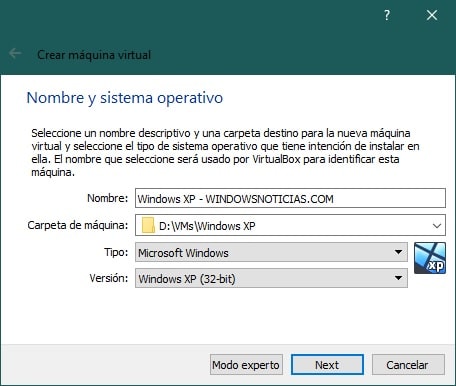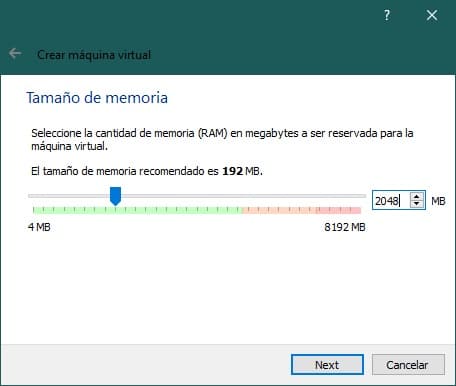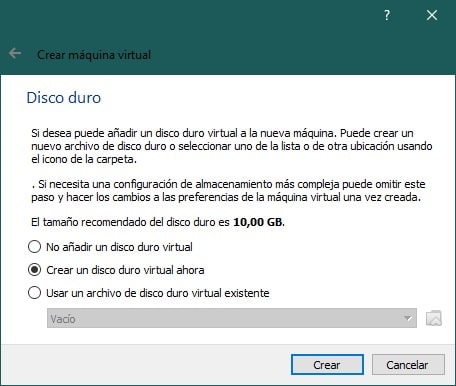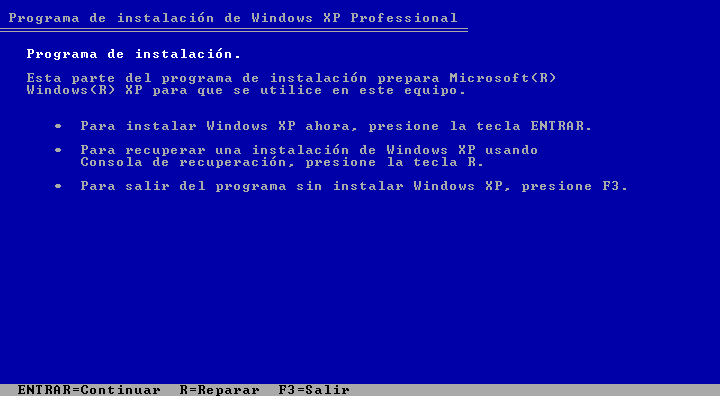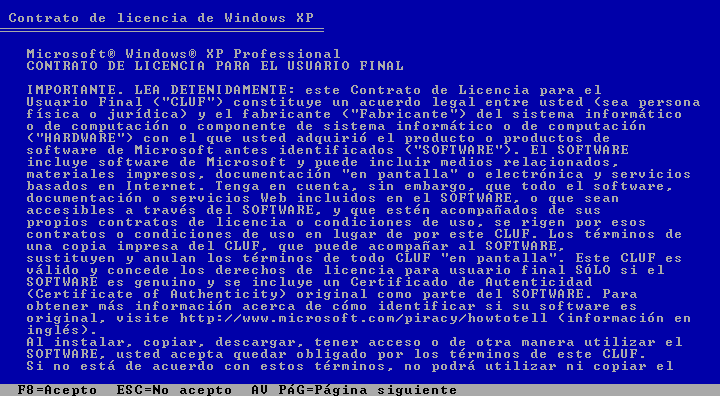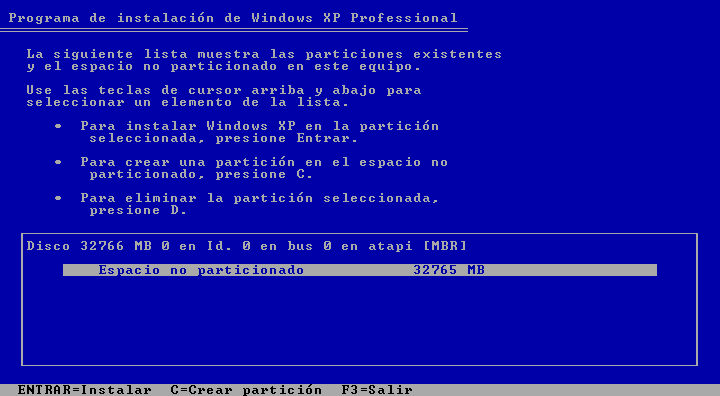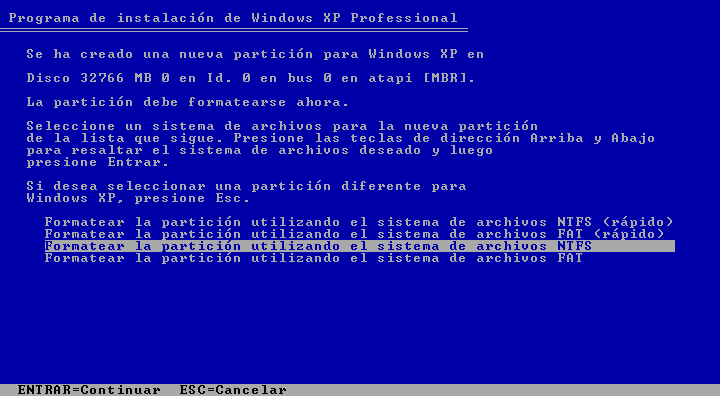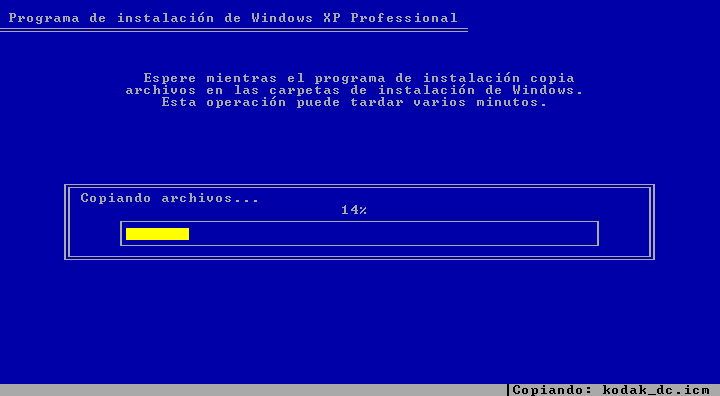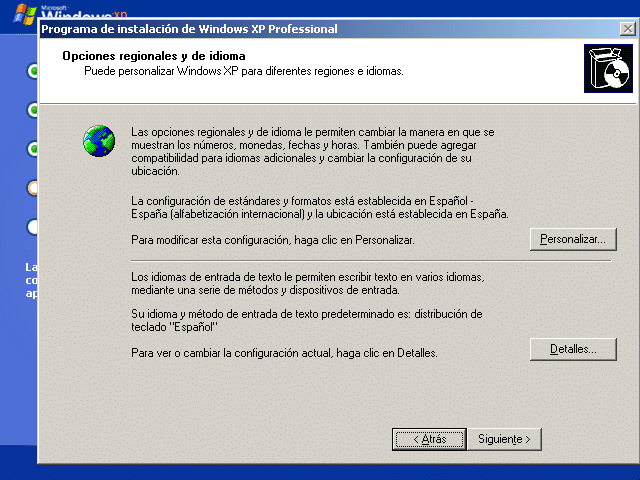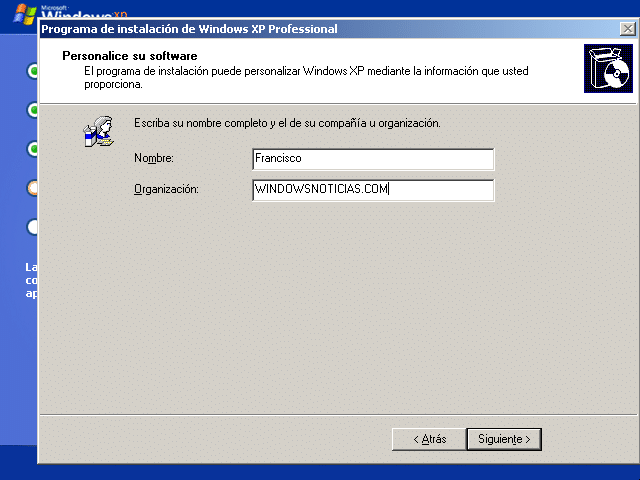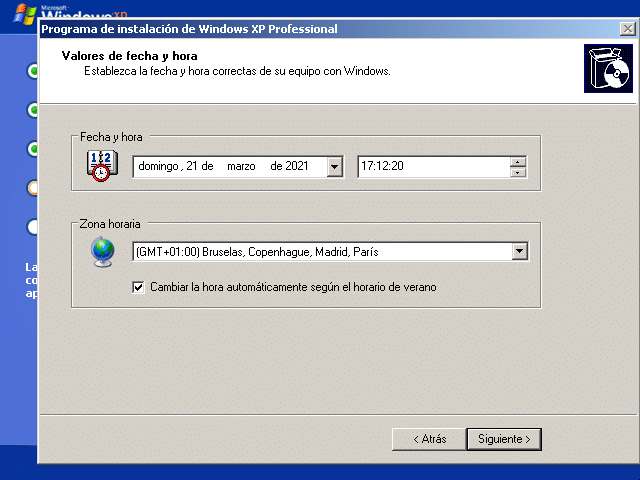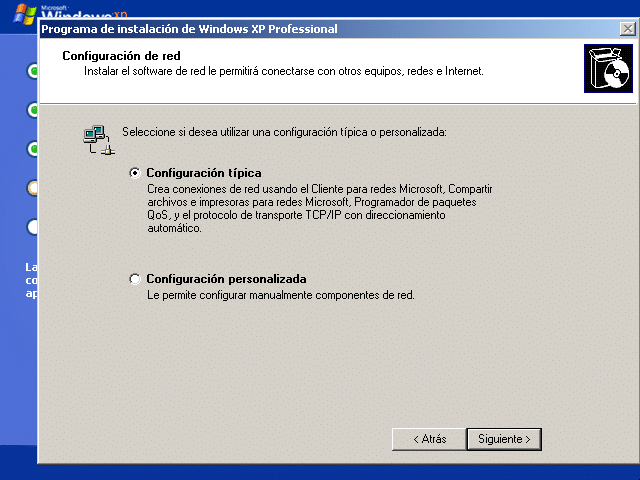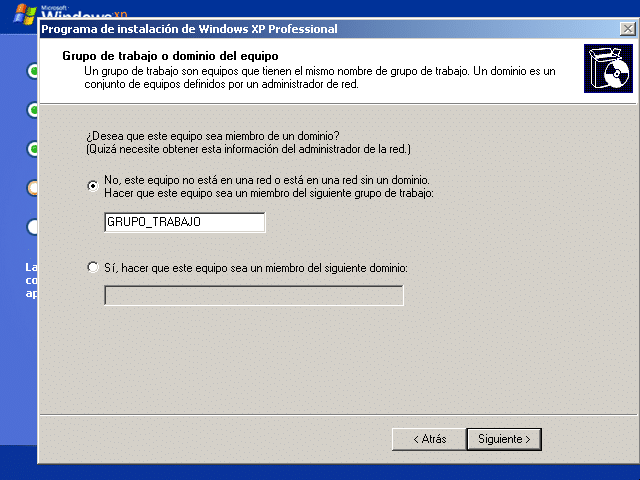儘管事實上它的支持已經停止了一段時間,並且它的有用性不是很高,但事實是您可能出於某種原因有興趣使用Windows XP來恢復過去的時光。 而且,除非您有一台裝有此操作系統的舊計算機,否則在當前計算機上安裝Windows XP的選項幾乎為零,因此 使用虛擬機可能更可行.
這就是為什麼我們將逐步向您展示 如何使用免費程序VirtualBox創建虛擬機以及安裝Windows XP 這樣,您就可以在不離開自己的計算機的情況下隨時使用此版本的操作系統。
因此,您可以使用VirtualBox在Windows XP中創建虛擬機
正如我們所提到的 這個過程的實用性不是很高,因為在大多數情況下,它只能用作娛樂活動。 但是,如果您對此感興趣,我們將向您展示如何使用VirtualBox逐步實現它。
下載和必要要求
為了能夠在虛擬機中安裝Windows XP, 您將需要一些先決條件:
- VirtualBox的:這是由Oracle創建的免費程序,可讓您輕鬆地在計算機上創建虛擬機,而無需高級技術知識。 除非您將其安裝在計算機上,否則必須按照其嚮導中的步驟下載並安裝它。
- Windows XP安裝媒體:為了安裝操作系統,您將需要一個操作系統安裝程序文件。 如果您還擁有物理介質(CD / USB)和任何ISO文件,都可以使用。 這些文件可以在網上輕鬆找到,儘管您也可以在亞馬遜等商店中購買物理介質。
- (可選的) VirtualBox擴展包:如果您想獲得虛擬機中的所有功能,例如對磁盤進行加密的可能性,對網絡攝像頭或USB 3.0的支持,則需要在計算機上下載VirtualBox Extension Pack。 但是,在這種情況下,這不是強制性要求。


創建虛擬機以安裝Windows
滿足所有必要要求後,即可開始創建虛擬機以使用VirtualBox安裝Windows。 為此,您必須首先在計算機上打開該程序,然後 選擇顯示在頂部的“新建”選項。 這樣做將打開一個嚮導,在其中您必須回答一些基本問題才能創建虛擬機:
- 名稱和操作系統:選擇虛擬機所需的名稱。 您也可以根據需要更改位置,但是必須選擇操作系統 Windows XP中 以及安裝媒體(CD或ISO文件)的體系結構(32或64位)。
- 記憶體大小:您必須選擇要分配給虛擬機的RAM數量才能正常工作。 作為Windows XP,它不需要大量的RAM即可正常運行。 建議您至少選擇1 GB,以使其達到最佳工作狀態,儘管您可以選擇更少的空間,但仍可以繼續工作。
- 硬盤:首先,您必須選擇選項 立即創建虛擬硬盤 除非您已經擁有一個。 最好保留默認選項(VDI的, 動態預訂),並且,如果需要,您可以修改磁盤的容量或其位置,因為它的存儲方式與計算機上的任何其他系統文件一樣。

在虛擬機上安裝Windows XP
創建完成後,您可以在“配置”部分中修改所需的設置,然後可以開始在其中安裝Windows。 為此,您必須首先 選擇出現在頂部的“開始”選項 稍等片刻即可開始這樣做會彈出一個窗口,詢問您要從哪裡啟動。 在這裡,使用選擇圖標,您將必須 選擇您的ISO文件或物理驅動器的位置 使用
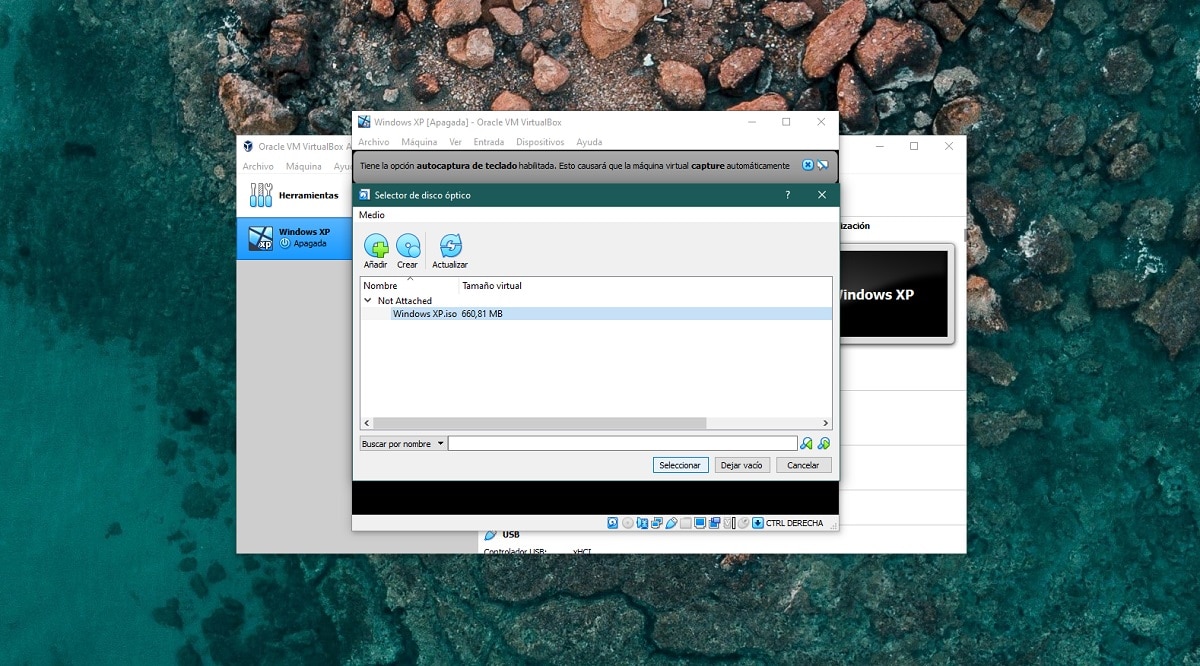
完成後, Windows XP安裝程序將出現。 安裝的第一階段沒有圖形界面,您將必鬚根據屏幕上顯示的選項使用計算機的鍵盤進行導航。 您只需要按照說明進行操作,就可以看到程序的創建方式,從而可以通過單擊“繼續”來進行安裝,而無需進行進一步的交互(選擇分區時除外)。 建議按照NTFS格式格式化.
完成所有這些 安裝程序將復制一系列基本文件以能夠啟動,當它要求您重新啟動時,您將看到安裝程序如何通過圖形界面繼續進行操作,從而可以輕鬆使用鼠標而不會出現問題。

虛擬機重新啟動後, 重要的是在計算機啟動之前不要按任何鍵,以便您可以從虛擬硬盤啟動。 完成此操作後,Windows安裝將在視覺上繼續,因此您現在可以使用鼠標。 同樣重要的是,在安裝過程中,請記住顯示為主機或主機的密鑰,因為 如果需要捕獲鼠標,則必須按鼠標才能返回團隊.
在此安裝過程中,您僅應 選擇一些基本選項 例如時間或區域配置,以及定義相應的用戶帳戶和密碼(如果有)。

完成此過程後,您將能夠看到如何 重新啟動後,基本的Windows自定義開始,您可以在其中選擇一些基本配置選項(更新,用戶名,網絡連接...)。 完成後,您將看到Windows XP啟動屏幕,並且可以開始使用操作系統。 通常在虛擬機中。 如果需要,Windows安裝完成後,您可以 還安裝 客戶添置 通過VirtualBox 以確保操作系統與計算機的兼容性並安裝相應的驅動程序。